Word文档如何设置分页
我们在日常使用Word文档过程中,会遇到排版和打印的设置问题,今天我们看一下Word文档如何进行分页设置 。
打开Word文档,可以先把内容写好我们在进行设置 。
然后点击菜单栏的插入选项 。
插入下的分页,点击插入分页 。
你会看到刚才的内容已经分成两页显示了 。
或者我们直接把光标定位在一页中,然后按住快捷键Ctrl+enter键,也能够快速分页 。
如果我们想删除分页的话,直接按键盘上的删除backspace键就可以了 。
word怎么分页word分页的方法如下:
电脑:LenovoG460
系统:Windows11
软件:word2016
1、点击打开电脑桌面上的word软件 。
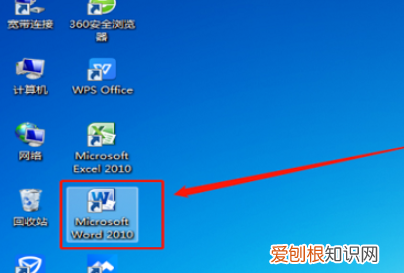
文章插图
2、打开需要操作的word文档,把鼠标光标移至需要分页的文字处 。
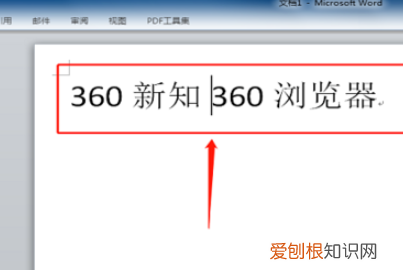
文章插图
3、点击上方工具栏中的页面布局选项 。
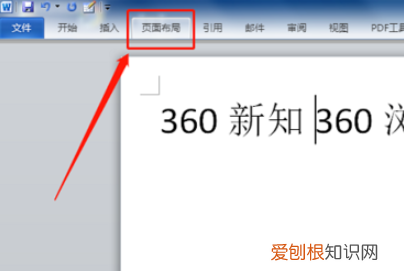
文章插图
4、选择点击分隔符旁的倒三角 。
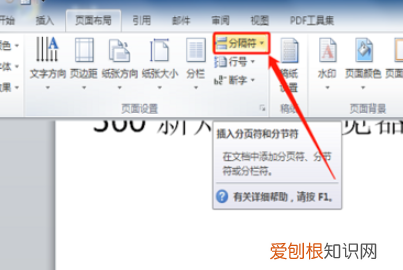
文章插图
5、点击分页符选项,操作完成之后,分页符就设置好了 。
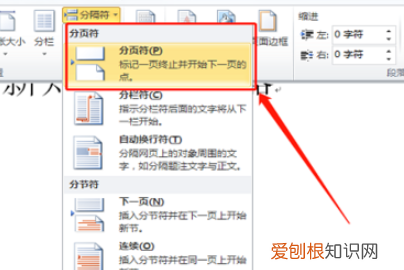
文章插图
word文档如何加密1、打开需要处理的文档,将插入点光标放置到需要分页的位置 。在功能区的“页面布局”选项卡中单击“页面设置”组中的“插入分页符和分节符”按钮,在打开的下拉列表中选择“分页符”选项 。此时,文档将从插入点光标处插入分页符,同时完成分页 。
2、选择“分页符”选项 。
3、插入分页符 。
4、打开“开始”选项卡,在“段落”组中单击“段落”按钮打开,“段落”对话框,在“换行和分页”选项卡的“分页”栏中勾选相应的复选框,对分页 。时段落的处理方式进行设置 。
word如何实现分页打开Word文档,将光标移动到需要插入分页符的地方 。点击布局,选择分隔符 。点击分页符,这样即可在光标位置插入分页符 。
分页符是分页的一种符号,上一页结束以及下一页开始的位置 。
MicrosoftWord可插入一个"自动"分页符(或硬分页符),或者通过插入"手动"分页符(或软分页符)在指定位置强制分页 。
分节符起着分隔其前面文本格式的作用 。如果删除了某个分节符,它前面的文字会合并到后面的节中,并且采用后者的格式设置 。
若想删除分节符同时保留分节符前面的格式,需要进入分节符后的页眉页脚编辑状态,并选择链接到前一条页眉,退出页眉页脚编辑状态,然后再删除分节符即可保留分节符前面的格式 。
word怎么分页word中怎么设置分页及取消分页
首先,设置分页:
在Word中,默认的是自动分页的 。如果用户想强制分页的话,可以选择【插入】菜单下的【分隔符】-【下一页】……在要分页的地方插入“分页符”,后面的内容就始终从新的一页开始了 。具体步骤:将光标放在需要分页的地方,点击【插入】—【分隔符】—【分页符】—“确定”即可 。
一般分页,而不分节时用CTRL+ENTER组合键即可 。如果要设置不同的页眉和页脚,就必须使用分节符分节 。进入【插入】菜单—【分隔符】—【分节符】 。根据需要选择分节符类型即可 。除连续型分节符不分页外,其它分节符都会分页 。
其次,取消分页:
在分页符和下一页之间有空白部分,分页符在常用工具栏右边有一个显示/隐藏标记符的按钮,点一下它就没有了 。如果是取消空白,把光标放到下面那一页上,然后按动键盘上的backspace(退格键)一直退到上一页上即可 。点击【视图】菜单下的【Web板式】,就没有分页了 。
推荐阅读
- bb霜cc霜,气垫,粉底液的区别
- ps如何批量处理图片,PS如何才可以批量处理
- Safari怎么才可以扫描二维码,如何用浏览器扫二维码下载
- Safari该怎样才能扫描二维码
- 蚂蚁庄园该怎样才能捐赠爱心,蚂蚁庄园捐赠多少爱心可以增加容量
- 电脑输入法设置在哪里,电脑输入法怎么设置权限
- 影视大全应该要如何才能离线缓存
- 为什么会有蟑螂出现,我家住在高楼为什么还会有蟑螂
- 白底照片怎样才可以改蓝底,如何在手机上把照片白底变蓝底呢

